大白菜制作启动u盘(大白菜制作启动u盘教程)
时间:2024-02-29阅读量:作者:大白菜
大白菜制作启动U盘是一种流行的DIY方法,用于创建一个可以启动计算机的USB闪存驱动器。这个过程通常涉及到使用一个特定的启动U盘制作工具,如大白菜PE工具或其他类似软件,这些工具能够将U盘格式化并添加启动功能,使其能够引导计算机进入
大白菜制作启动U盘是一种流行的DIY方法,用于创建一个可以启动计算机的USB闪存驱动器。这个过程通常涉及到使用一个特定的启动U盘制作工具,如大白菜PE工具或其他类似软件,这些工具能够将U盘格式化并添加启动功能,使其能够引导计算机进入预安装环境或操作系统安装界面。接下来,我跟大家分享制作方法以及安装系统的步骤。

一、重装系统所需工具
1、所需工具:大白菜U盘启动盘制作工具(点击红字下载)
2、Windows 10镜像文件:从MSDN网站或其他可靠来源下载。
3、4GB或以上容量的U盘:确保U盘有足够的空间来制作启动盘和存储系统文件。
二、注意事项
1、备份重要数据:在重装系统之前,务必备份所有重要的个人数据,以防数据丢失。
2、确认电脑支持U盘启动:确保你的电脑从U盘启动才能进入winpe进行重装系统,你可以在启动菜单设置中设置U盘启动选项。
3、关闭杀毒软件和防火墙:在制作U盘启动盘和重装系统的过程中,关闭电脑上的杀毒软件和防火墙,以免干扰操作。
三、快速重装win10系统步骤
1、运行大白菜制作工具,软件通常会默认读取你已插入的USB设备,模式选择【USB-HDD】,格式选择【NTFS】,点击一键制作按钮。
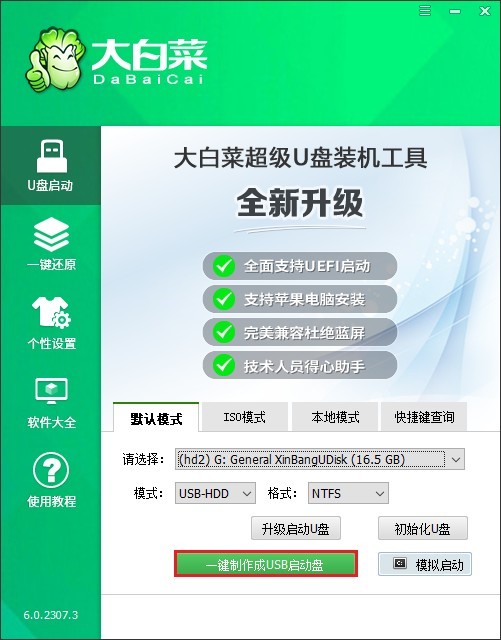
2、程序将开始制作U盘启动盘,点击“确定”。
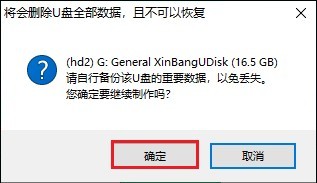
3、制作过程需要一些时间,主要取决于你的U盘速度和电脑性能。请耐心等待,不要在此期间拔出U盘。
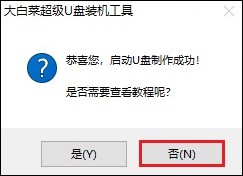
4、大白菜U盘制作成功后,下一步获取系统镜像文件。访问MSDN网站,参考以下步骤,选择你需要的win10系统文件,然后复制其ed2k链接下载。
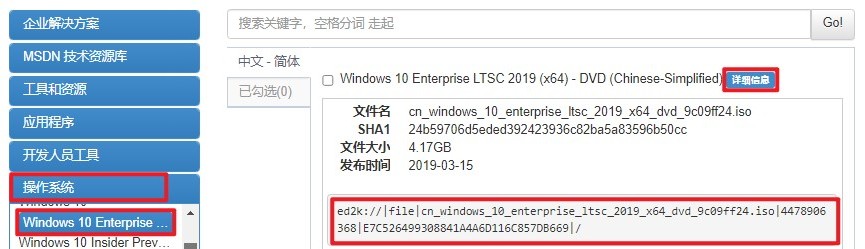
5、将win10系统文件保存到大白菜U盘中,如下图操作所示。
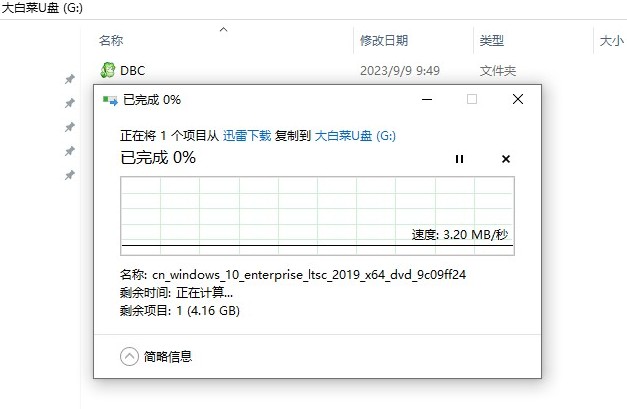
6、完成以上操作后,重启电脑,开机时立即按U盘启动快捷键进入选择启动方式界面。
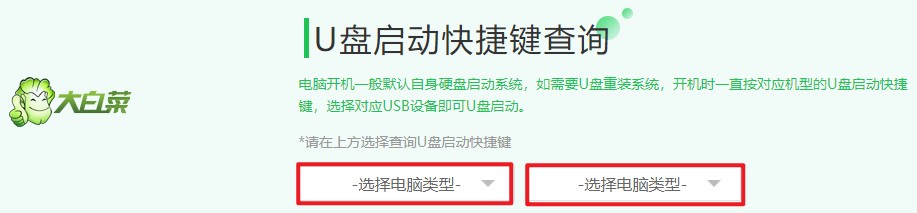
7、从列表中选择以USB开头的选项并按回车键,这样电脑会从U盘启动。
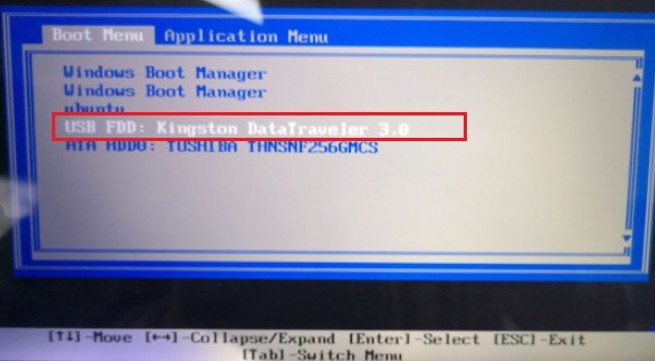
8、一旦进入PE主菜单界面,选择第一项并按回车进入PE桌面。
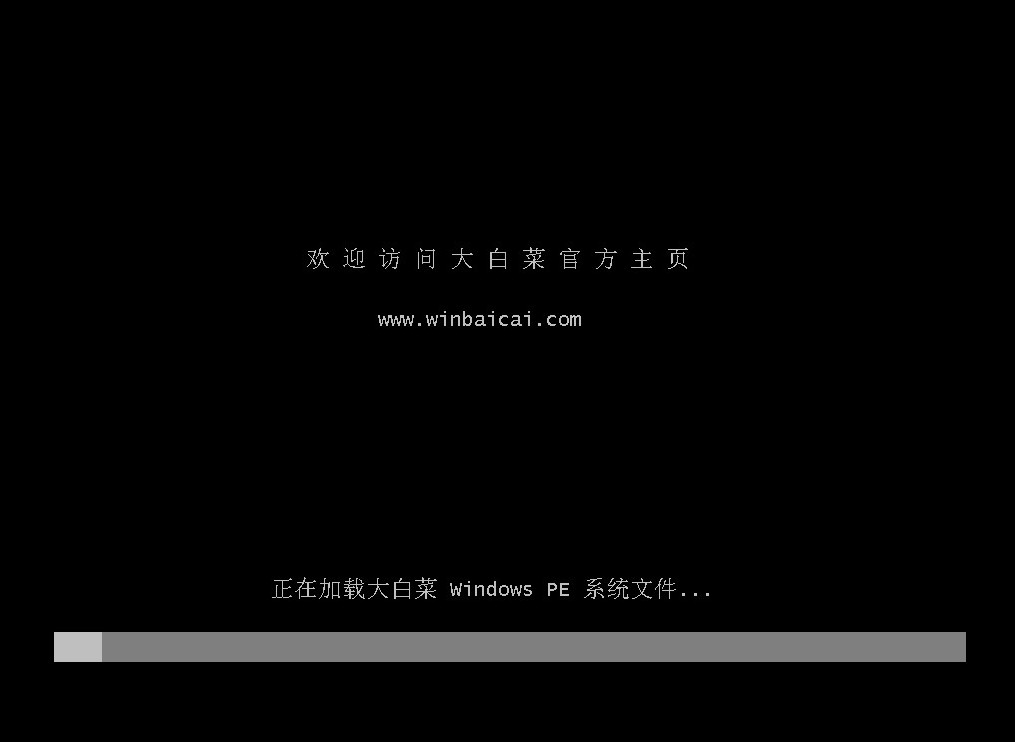
9、在winpe系统中,打开大白菜一键装机工具。在该页面中,选择你之前存放在U盘里win10文件,并默认将系统安装在C盘,点击“执行”。
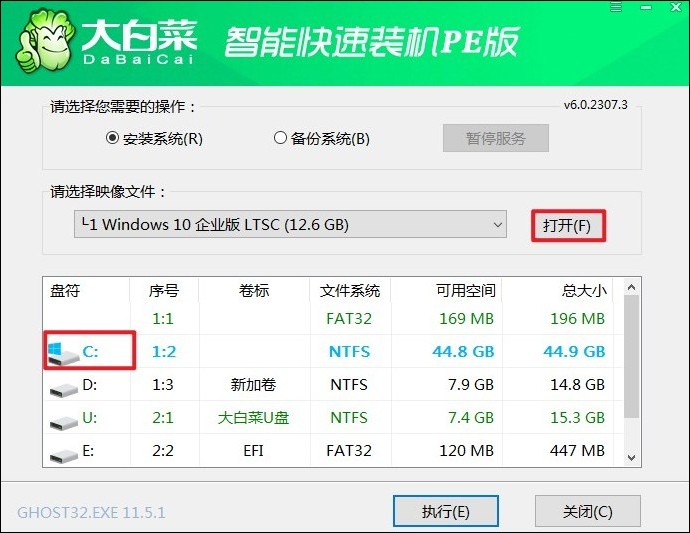
10、默认窗口中的勾选,然后点击“是”,等待程序还原完成。
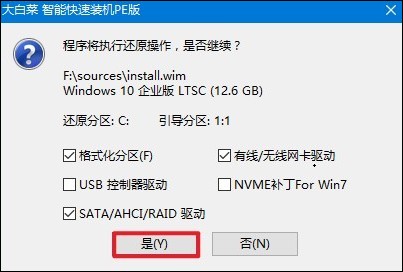
11、系统安装完成后需要重启电脑,记得在此过程中拔出U盘。
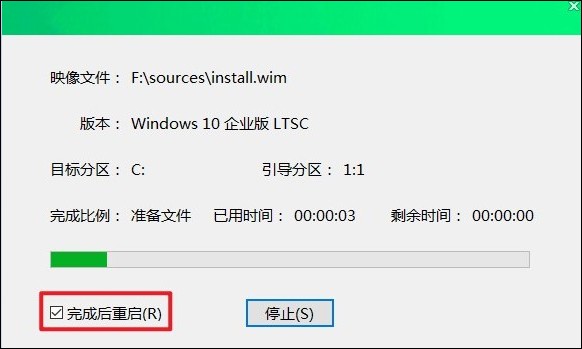
12、系统安装完毕重启后将进入全新的win10桌面。
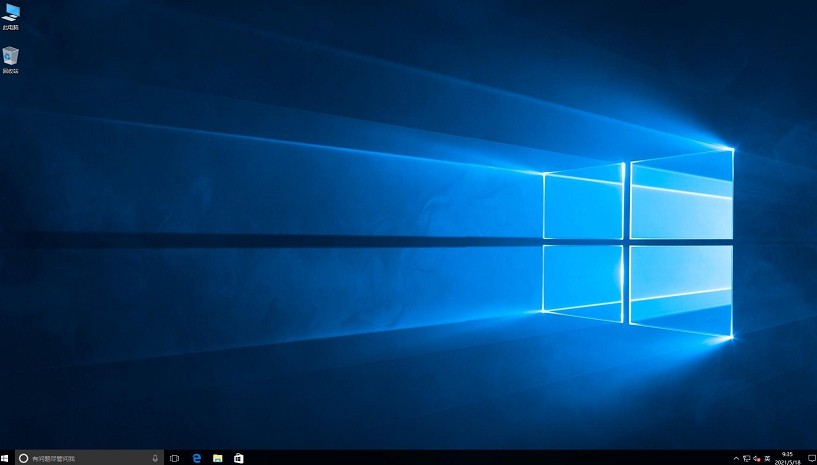
四、电脑常见问题
a、Win10专业版重装系统后没有声音怎么办
可以尝试以下几种方法来解决:
1、检查音频服务:按下Win+R键打开运行对话框,输入“services.msc”并回车。在服务列表中找到“Windows Audio”服务,右键选择“属性”。将启动类型设置为“自动”,然后点击“应用”和“确定”。
2、更新或重新安装声卡驱动:右键点击“开始”菜单,选择“设备管理器”。找到“声音、视频和游戏控制器”选项,卸载下面的声卡驱动。重启电脑,Windows会在联网状态下自动重新安装驱动。
3、还原扬声器默认值:在扬声器的属性中,还原为默认值并点击确定应用。
4、检查麦克风访问权限:确保您的麦克风没有被其他应用程序占用,且有权访问麦克风。
以上是,大白菜制作启动u盘教程。这种方法因其简便、成本低廉而受到许多用户的喜爱,尤其适用于没有光驱的现代电脑或当需要在外接设备上快速部署操作系统时。在开始制作之前,用户应备份U盘中的所有数据,因为制作过程将会清除U盘上所有的文件。